Korjaa Nvxdsync exe -virhe Windows 10:ssä
Sekalaista / / August 13, 2022

Nyxdsync.exe on tiedosto, joka on osa NVIDIA-ohjainkomponenttia. Tämä tiedosto sijaitsee osoitteessa C:\Ohjelmatiedostot\NVIDIA Corporation\Näyttö kansio. Monet käyttäjät löytävät Nyxdsync Exe -virheitä tietokoneistaan. Ymmärtääksemme, mikä on Nvxdsync-virhe, anna meidän ymmärtää, miksi tämä nvxdsync exe -virhe ilmenee tietokoneessasi ja kuinka korjata se.
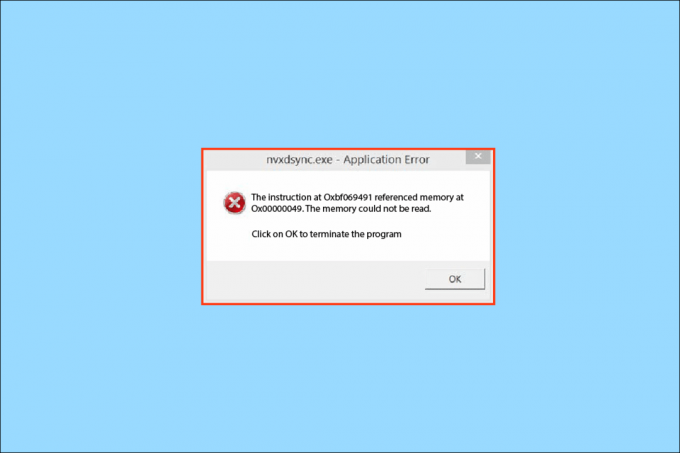
Sisällys
- Nvxdsync exe -virheen korjaaminen Windows 10:ssä
- Tapa 1: Käynnistä tietokone uudelleen
- Tapa 2: Vaihda Windows-teema
- Tapa 3: Päivitä NVIDIA-ohjain
- Tapa 4: Asenna NVIDIA-ohjain uudelleen
- Tapa 5: Pysäytä NVIDIA Driver Display Service
- Tapa 6: Suorita Microsoft Safety Scanner
- Tapa 7: Suorita haittaohjelmien tarkistus
- Tapa 8: Poista Nvxdsync.exe-tiedosto pysyvästi
- Tapa 9: Korjaa järjestelmätiedostot
Nvxdsync exe -virheen korjaaminen Windows 10:ssä
Tämän virheen syntymiseen voi olla useita syitä. Jotkut mahdollisista syistä mainitaan alla.
- kuljettajan viivästyminen
- Grafiikkakorttien käsittelyssä ongelmia
- Vanhentuneet ajurit
- Viallisten ohjaimien aiheuttamat virheet
- Haittaohjelma tai virus
- Vioittuneet järjestelmätiedostot
Seuraava opas antaa sinulle tapoja korjata Nvxdsync Exe -virhe.
Tapa 1: Käynnistä tietokone uudelleen
Suurimman osan ajasta Nvxdsync Exe -virhe ei ole suuri uhka tietokoneellesi. Ohjaimen viivästyminen voi helposti laukaista tämän virheen. Voit välttää tämän yksinkertaisesti käynnistämällä tietokoneesi uudelleen.
1. Klikkaa Aloitusvalikko -painiketta.
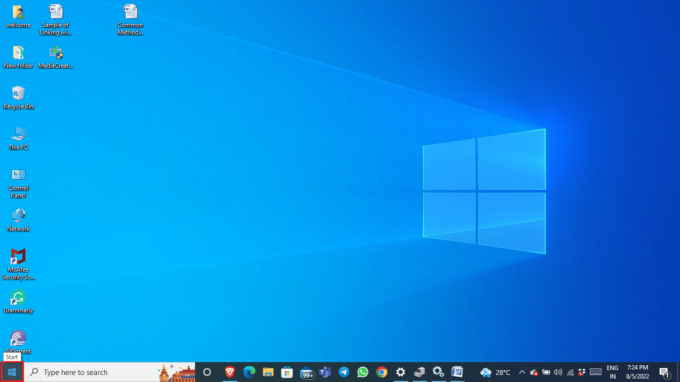
2. Klikkaa Tehoa vaihtoehto.

3. Klikkaa Uudelleenkäynnistää.
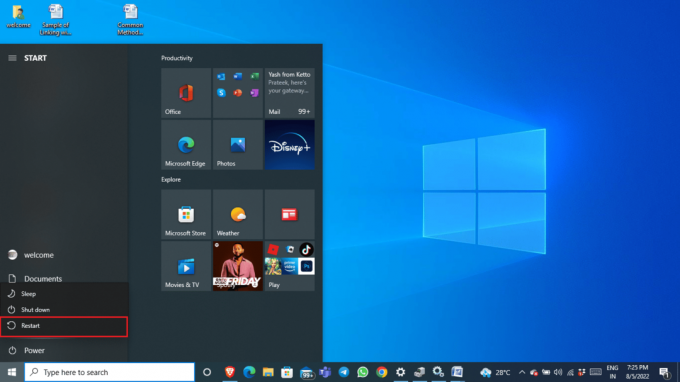
4. Odota, että järjestelmä käynnistyy uudelleen, ja odota hetki.
Tapa 2: Vaihda Windows-teema
Nvxdsync.exe-virhe tapahtuu grafiikkakortin käsittelyn aikana 3D-tiedostoja; virhe voi olla Windowsin kokema viive. Voit ratkaista tämän virheen muuttamalla Windows-teeman perusasetukseksi.
1. Napsauta työpöytää hiiren kakkospainikkeella ja napsauta Mukauta.

2. Napsauta vasemman reunan valikosta Teema.

3. alkaen Vaihda teema vaihtoehto, valitse perus Windows teema.
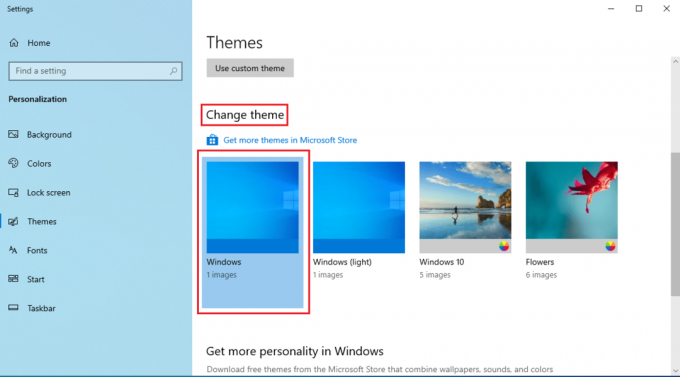
Lue myös: Korjaa NVIDIA Container High CPU Usage Windows 10:ssä
Tapa 3: Päivitä NVIDIA-ohjain
Vanhentunut NVIDIA ohjain voi myös aiheuttaa nvxdsync exe -virheen. Voit ratkaista tämän ongelman päivittämällä ohjaimen laitehallinnasta. Lue oppaamme 4 tapaa päivittää näytönohjaimet Windows 10:ssä.

Tapa 4: Asenna NVIDIA-ohjain uudelleen
Jos NVIDIA-ohjain aiheuttaa edelleen ongelmia, sinun kannattaa ehkä poistaa NVIDIA-ohjain ja asentaa se uudelleen. Lue oppaamme kuinka poistaa ja asentaa ohjaimet uudelleen Windows 10:ssä.

Lue myös:Korjaa NVIDIA-ohjauspaneeli, joka ei avaudu
Tapa 5: Pysäytä NVIDIA Driver Display Service
Voit ratkaista Nvxdsync Exe -virheen poistamalla NVIDIA Driver Display -palvelun käytöstä. Voit poistaa NVIDIA-ohjaimen näyttöpalvelun käytöstä noudattamalla näitä yksinkertaisia ohjeita.
1. Lehdistö Windows + R avaamaan Juosta kehote.
2. Kirjoita Suorita-kehotteeseen services.msc ja napsauta OK.

3. Vuonna Palvelut ikkuna, paikantaa NVIDIA näytönohjain.
4. Kaksoisnapsauta kohtaa NVIDIA näytönohjain.
5. Aseta Käynnistystyyppi kuten Liikuntarajoitteinen.
6. Uudelleenkäynnistää Sinun tietokoneesi.
Tapa 6: Suorita Microsoft Safety Scanner
Usein Nyxdsync.exe-tiedosto voi sisältää viruksen tai haittaohjelman. Jos tiedosto on virus, se voi olla uhka järjestelmääsi. Voit yrittää korjata nyxdsync.exe-tiedoston aiheuttaman ongelman Microsoft Safety Scanneria. Noudata näitä yksinkertaisia ohjeita käyttääksesi Microsoft Safety Scanneria.
merkintä: Voit paikantaa Nyxdsync.exe tiedosto tiedostoon Näyttö kansio sisään NVIDIA-ohjelmatiedostot. Jos et löydä Nyxdync.exe-tiedostoa, virhe voi johtua haittaohjelmasta.
1. ladata Microsoft Safety Scanner.
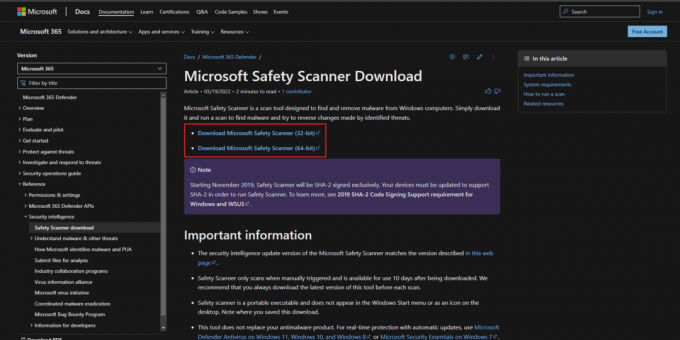
2. Lataamisen jälkeen suorita MSERT.exe asennustiedosto. Seuraa asennusohjeita ja napsauta Seuraava > vaihtoehto.

3. Valitse skannaustyyppi ja kansio, jonka haluat skannata, ja napsauta Seuraava > vaihtoehto.
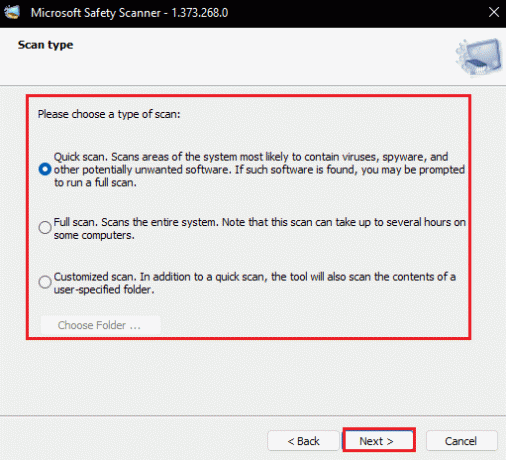
4. Odota skannauksen päättymistä ja käynnistä PC uudelleen.
merkintä: Jos Microsoft Safety Scanner löytää tiedostosta haittaohjelman, se poistaa sen tietokoneeltasi.
Lue myös:Mikä on NVIDIA Virtual Audio Device Wave Extensible?
Tapa 7: Suorita haittaohjelmien tarkistus
Jos Nvxdsync Exe -virhe johtuu haittaohjelmista, voit myös yrittää suorittaa tarkistuksen Voit tarkistaa Kuinka suoritan virustarkistuksen tietokoneellani? Ja Haittaohjelmien poistaminen tietokoneesta Windows 10:ssä oppaita haittaohjelmien poistamiseen tietokoneeltasi.

Tapa 8: Poista Nvxdsync.exe-tiedosto pysyvästi
Näin voit korjata nvxdsync exe -virheen poistamalla tiedoston pysyvästi.
1. Napsauta hiiren kakkospainikkeella Aloitusvalikko ja klikkaa Tehtävienhallinta.

3. Etsi Tehtävienhallinta-ikkunasta NVIDIA-ohjain prosessi.
4. Napsauta hiiren kakkospainikkeella NVIDIA-ohjainprosessia ja valitse Lopeta tehtävä.

5. Sulje ikkuna ja kirjoita Nvxdsync.exe Windows-haku baari.
6. Siirry tiedoston sijaintiin ja manuaalisesti poistaatiedosto.
Lue myös:Korjaa NVIDIA-näytön asetukset eivät ole käytettävissä -virhe
Tapa 9: Korjaa järjestelmätiedostot
Jos mikään menetelmistä ei toimi sinulle, yritä suorittaa SFC-skannaus tietokoneellasi. SFC-skannaus etsii vioittuneet järjestelmätiedostot ja korjaa ongelman. Lue oppaamme kuinka korjata järjestelmätiedostoja Windows 10:ssä.
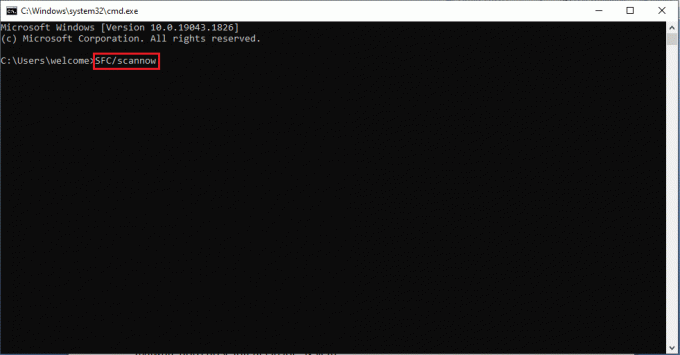
Odota skannauksen päättymistä ja käynnistä PC uudelleen.
Usein kysytyt kysymykset (FAQ)
Q1. Onko Nyxdsync.exe-tiedosto virus?
Ans. Ei, Nyxdsync.exe-tiedosto ei ole itse virus; Tämä tiedosto voi kuitenkin olla haittaohjelmien saastuttama ja aiheuttaa uhkia järjestelmään.
Q2. Kuinka poistan Nyxdsync.exe-tiedoston tietokoneeltani?
Ans. On monia tapoja poistaa Nyxdsync.exe tiedosto tietokoneeltasi. Voit jopa yksinkertaisesti poistaa tämän tiedoston, kun olet löytänyt sen.
Q3. Mikä aiheuttaa Nyxdsync.exe-virheen?
Ans. Nyxdsync.exe-virhe voi ilmetä tietokoneellasi monella eri tavalla. Syitä ovat mm järjestelmäviive, haittaohjelma, tai jopa a järjestelmätiedostovirhe.
Suositus:
- Korjaa Dolphin Traversal Server Connection Error -virhe
- Korjaa Officen virhekoodi 1058 13 Windows 10:ssä
- Korjaa Windows 10:ssä lukittu NVIDIA-käyttäjätili
- Korjaa Nvbackend.exe-virhe Windows 10:ssä
Toivomme, että tästä oppaasta oli apua ja pystyit korjaamaan sen nvxdsync exe -virhe tietokoneellasi. Kommentoi ja kerro meille, mikä menetelmä toimi sinulle parhaiten. Lisäksi, jos sinulla on kysyttävää tai ehdotuksia, voit jakaa ne kanssamme.



